Firefox ist einer der modernen Browser, der aufgrund seiner unterschiedlichen Updates einen großen Schub erhalten hat. Dies kann mit Quantum überprüft werden, dessen Verwendung auf Geschwindigkeit, Stabilität und Sicherheit basiert. Dank der Ergänzungen, die es in seine Updates aufgenommen hat, ist Firefox trotz seiner Konkurrenz zu einem ziemlich beliebten Browser geworden.
Firefox erstellt normalerweise Verknüpfungen vom Desktop oder vom Startmenü. Darüber hinaus ist es möglich, den Zugriff auf Firefox in der Taskleiste zu verankern. Eine der Methoden, die Sie möglicherweise nicht kennen, ist die Option, Firefox über die Eingabeaufforderung zu öffnen. Aus diesem Grund werden wir in EinWie.com erklären, wie dies zu tun ist auf eine zusätzliche Weise, um dies zu tun.
Um auf dem Laufenden zu bleiben, abonniere unseren YouTube-Kanal! ABONNIEREN
So öffnen Sie Firefox über das CMD oder die Eingabeaufforderung
Die grundlegende Möglichkeit, Firefox zu öffnen, besteht darin, auf die Eingabeaufforderung zuzugreifen und dort Folgendes auszuführen. Dadurch wird Firefox auf der Seite geöffnet, die wir standardmäßig eingerichtet haben.
Starten Sie Firefox
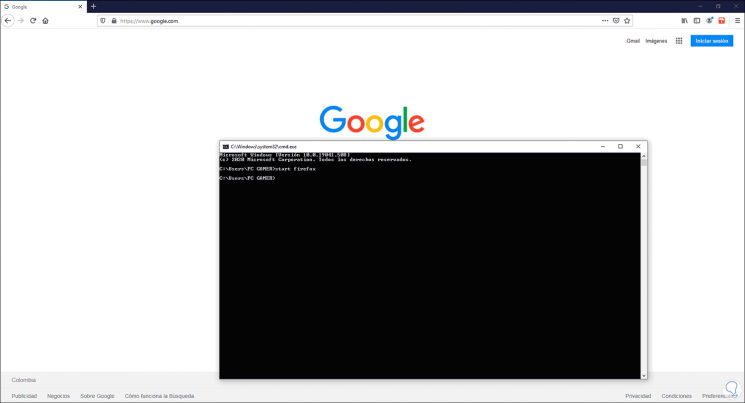
Wenn wir Firefox mit einer speziellen Seite öffnen möchten, müssen wir Folgendes ausführen:
Starten Sie die Firefox-URL
Zum Beispiel das Folgende. Die von uns definierte Seite wird geöffnet.
Starten Sie Firefox https://www.solvetic.com
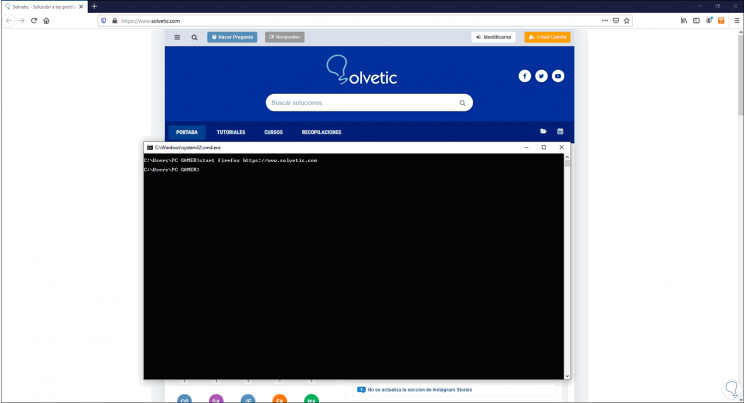
Wenn wir eine Seite inkognito (im privaten) Modus öffnen möchten, führen wir einfach Folgendes aus:
Starten Sie Firefox-privat
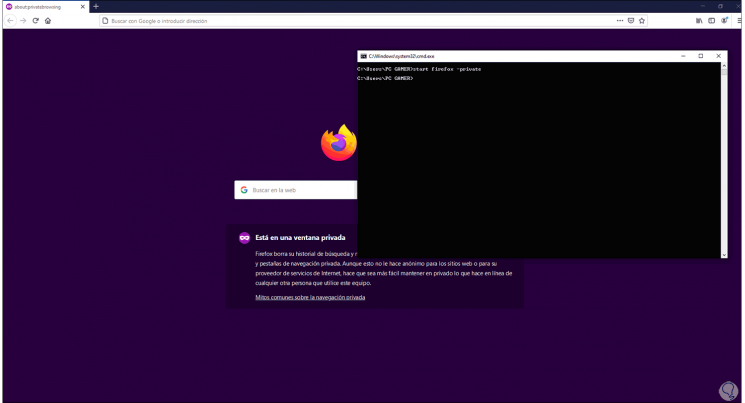
Mit diesen Optionen können wir Firefox über die Eingabeaufforderungskonsole in Windows 10 öffnen, sodass auf seine Funktionen nicht nur mit herkömmlichen Methoden, sondern immer mit zusätzlichen Zugriffsalternativen zugegriffen werden kann.